Os smartphones estabelecem conexão com a internet através de cartões SIM, que os vinculam a uma operadora de telefonia. Essas redes e dispositivos oferecem suporte às tecnologias 3G e 4G, as quais proporcionam velocidades satisfatórias, podendo ser utilizadas como alternativa a uma conexão de banda larga em situações emergenciais.
A experiência de uso em um smartphone difere daquela em um computador. Portanto, para utilizar a rede 3G ou 4G de sua operadora em um desktop com Windows 10, será necessário recorrer a um hotspot.
Os smartphones modernos, tanto iPhones quanto dispositivos Android, possuem a função de hotspot, que permite aos usuários criar uma conexão, seja ela sem fio ou via cabo, com um PC rodando Windows 10.
Problemas com o Hotspot do iPhone?
O hotspot pessoal é um recurso nativo do iOS. Ativá-lo é tão simples quanto acionar um botão, e a conexão é estabelecida. Um iPhone permite que seus usuários se conectem ao hotspot por meio de WiFi ou cabo de dados USB.
Para que o hotspot funcione, os dados móveis devem estar ativos em seu iPhone, e a tecnologia 3G/4G deve estar habilitada por sua operadora. Para se conectar ao hotspot, basta clicar no ícone WiFi na bandeja do sistema do Windows 10; seu iPhone surgirá, identificado pelo nome, como uma conexão disponível.
Caso você encontre dificuldades para se conectar ao hotspot pessoal do iPhone, realize as verificações básicas e experimente as soluções apresentadas abaixo.
Certifique-se de inserir a senha correta do hotspot. Essa senha é gerada automaticamente pelo iOS, mas pode ser personalizada. A senha do hotspot do iPhone pode ser visualizada no aplicativo Ajustes, na seção “Ponto de Acesso Pessoal”.
Após a conexão, aguarde alguns instantes para que a conexão seja estabelecida e comece a funcionar. Geralmente, são necessários alguns minutos para que a conexão com a internet se torne ativa, mesmo depois da conexão ao hotspot.
Verifique se o sinal do seu iPhone está forte. Um sinal fraco pode comprometer a qualidade da conexão.
Algumas operadoras bloqueiam o uso de hotspots móveis. Embora o recurso esteja presente em seu iPhone, ele pode estar bloqueado pela sua operadora. É preciso verificar se há esse bloqueio. Caso haja, o desbloqueio pode ou não ser possível, dependendo da política de uso justo da rede de sua operadora.
O Laptop Não Conecta ao Hotspot do iPhone?
Se todas as verificações acima foram feitas e você ainda não consegue se conectar ao hotspot pessoal do iPhone, tente as alternativas a seguir.
1. Conecte-se via Cabo de Dados USB
Este é um método simples e confiável para se conectar ao hotspot pessoal do iPhone.
Habilite o ponto de acesso pessoal em seu iPhone.
Conecte o iPhone ao seu PC com Windows 10 através de um cabo de dados.
O PC com Windows 10 se conectará ao ponto de acesso, o qual aparecerá como uma conexão Ethernet.
Observação: Utilize um cabo Apple original ou um cabo certificado para garantir a conexão adequada.
2. Remova a Rede e Reconecte
Se você consegue se conectar ao hotspot pessoal, mas não consegue acessar a internet no seu PC com Windows 10, tente remover a conexão do hotspot no iPhone e conectá-lo novamente.
Abra o aplicativo Configurações usando o atalho de teclado Win + I.
Vá para Rede e Internet.
Selecione a guia WiFi e clique em Gerenciar redes conhecidas.
Selecione a rede do iPhone e clique em Esquecer.
Reconecte-se à rede novamente.
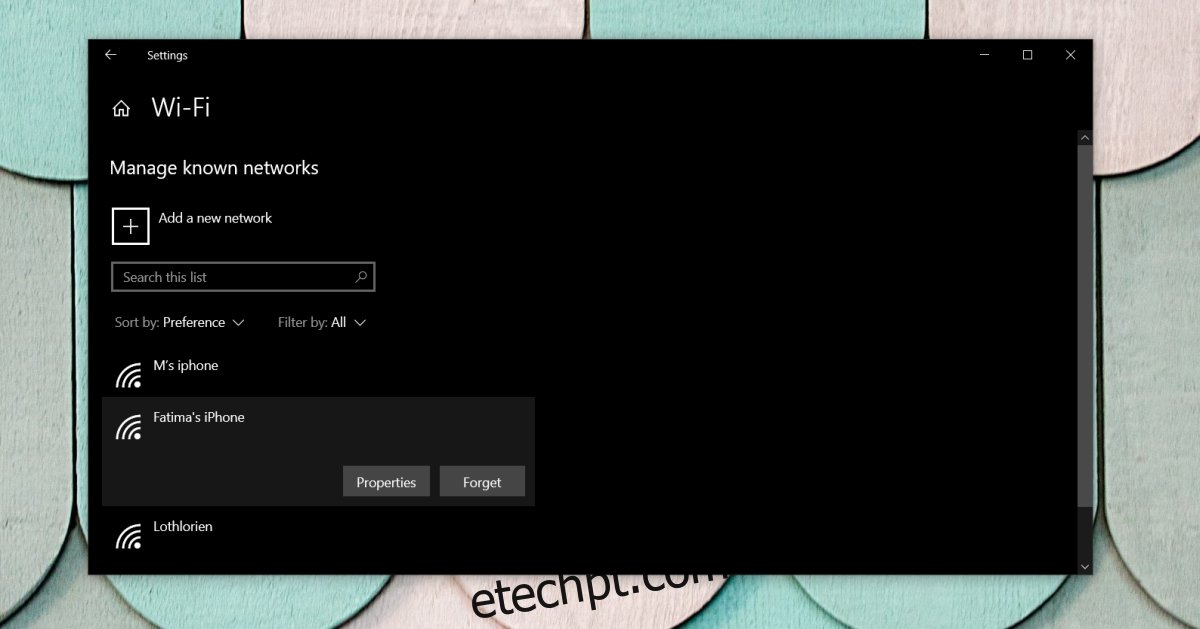
3. Renomeie o iPhone
Embora o Windows 10 geralmente não apresente problemas com nomes de redes WiFi, no caso do hotspot do iPhone, a presença de espaços ou caracteres não alfanuméricos podem causar dificuldades na conexão.
Abra o aplicativo Ajustes no seu iPhone/iPad.
Vá para a guia Geral e toque em Sobre.
Renomeie o iPhone, removendo quaisquer espaços (ou pontos, vírgulas, etc.).
Tente conectar-se ao ponto de acesso novamente.
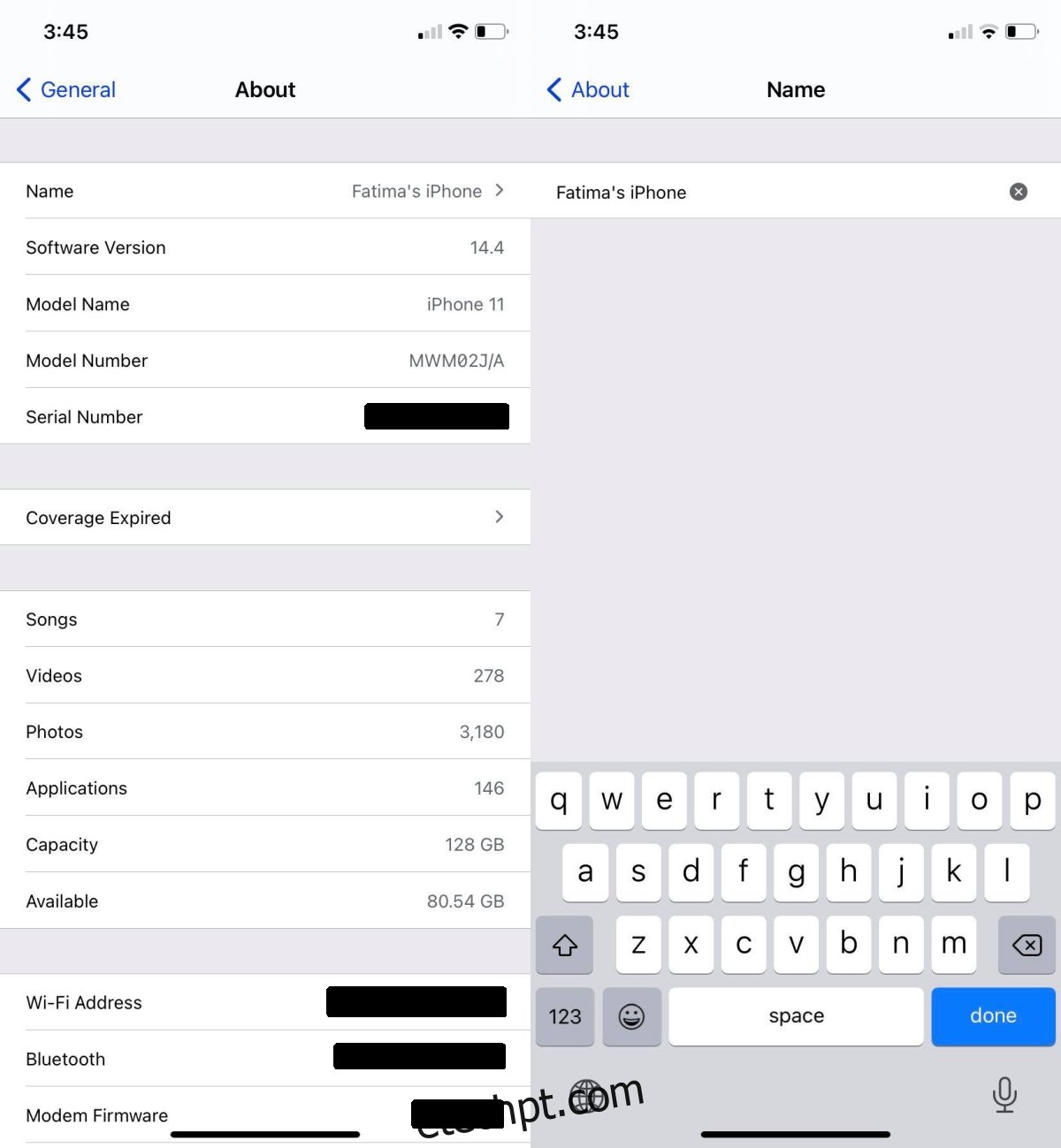
Considerações Finais
Há cerca de dez anos, criar um hotspot sem fio ou com fio em um iPhone (ou qualquer smartphone) era uma tarefa complexa. O recurso era ativamente bloqueado, pois as redes não tinham a capacidade de banda necessária para ele. A situação mudou, e as operadoras de telefonia geralmente não impedem que seus usuários criem hotspots em seus dispositivos.
No iPhone, o processo é muito mais simplificado, e as soluções apresentadas acima devem resolver qualquer problema que você esteja enfrentando.